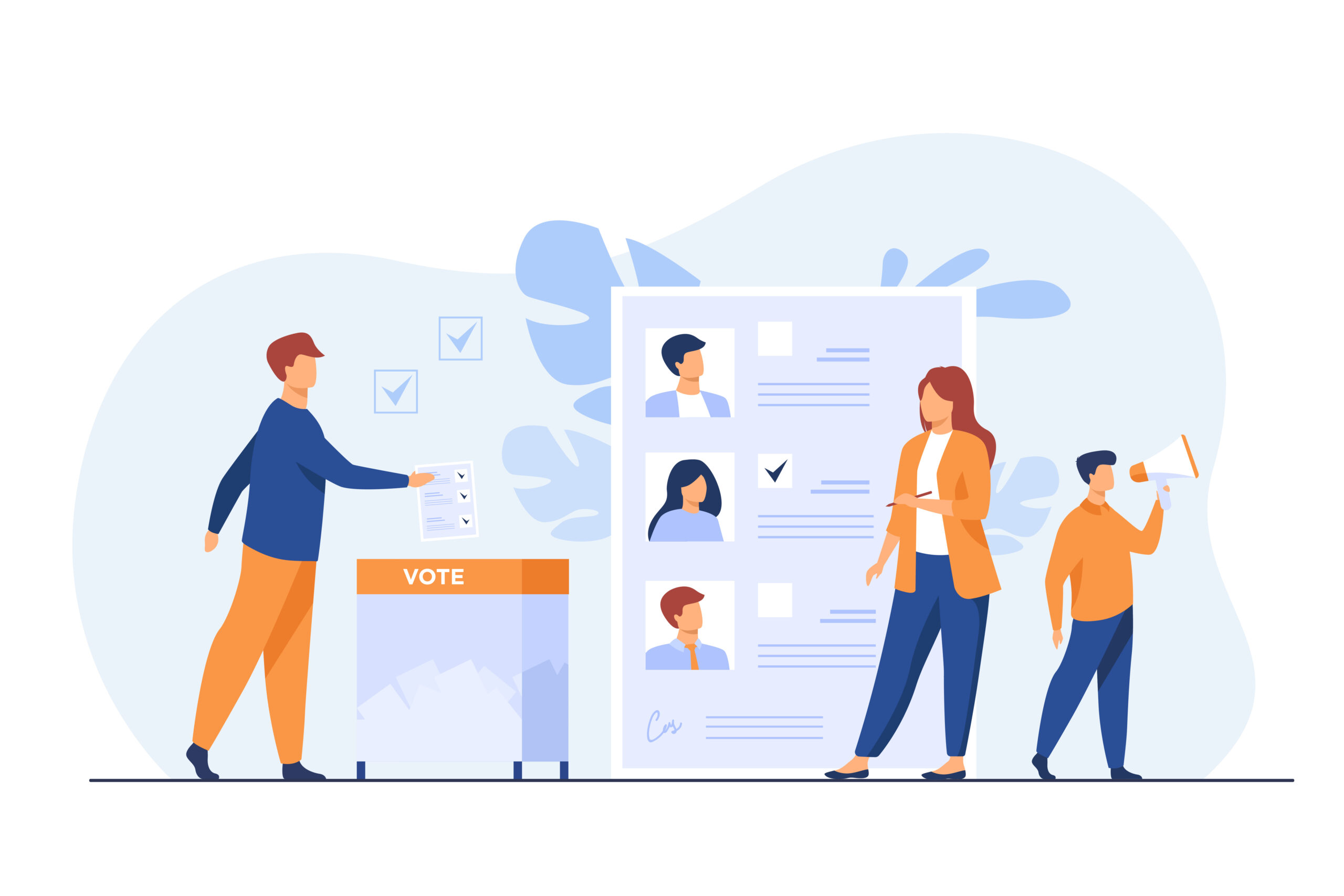こんにちは!ラジャのけんいちです。
今回は「画像の調整方法」について徹底解説していきます。
Wixでは画像ひとつとってもさまざまな変更方法があります、画像を多岐に渡った表現方法はあるものの、その多様さに圧倒されてしまいどうしても Wixの制作が億劫になってしまいますよね。。
そんな時に是非ご覧いただきたい、画像についてのコラムになっておりますので是非参考にしてみて下さい。
Wixとは?

Wixのご紹介
Wix(ウィックス)とは、2006年にイスラエルで生まれ、2010年に日本語版がリリースされ、現在全世界で 2.3億人以上の登録ユーザーを有する人気ホームページ作成ツールです。
CMでこのキャッチフレーズを見たことがある方も多いのではないでしょうか。「1.2秒に1人が Wixを使ってHPを作っています」
直感的にHPを作成・ドラッグ&ドロップにて変更が簡単にできる為、幅広いユーザーから支持を受けています。
ギャラリーの画像サイズの変更方法について
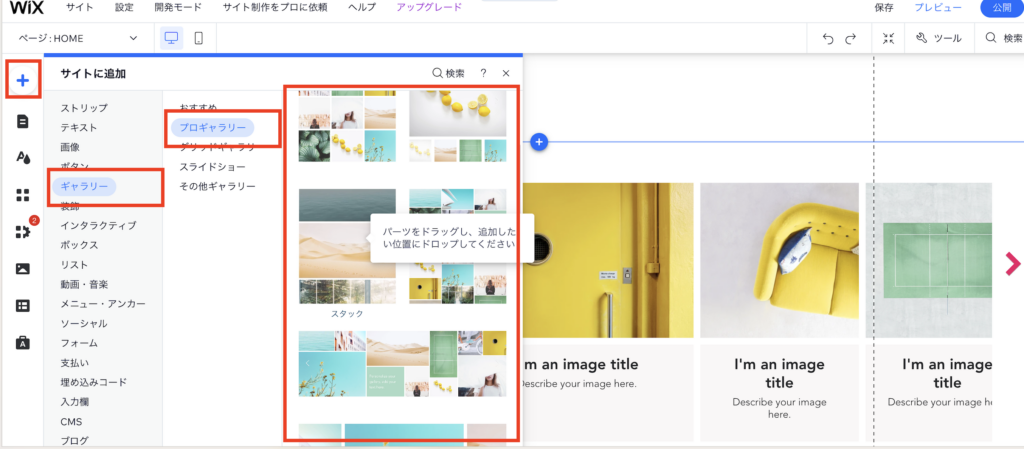
Wixには画像をまとめて、カテゴリ毎に見せたい内容を投影できるギャラリーという機能があります。
ギャラリーのサイズ変更方法についてまずご紹介していきます。
ギャラリーの追加方法は他のコンテンツと一緒で左の追加ボタンより「ギャラリー」を選択することによって追加することが可能です。※ 上記写真を参考ください。
ギャラリーにはサイズが調整できないものがある!?
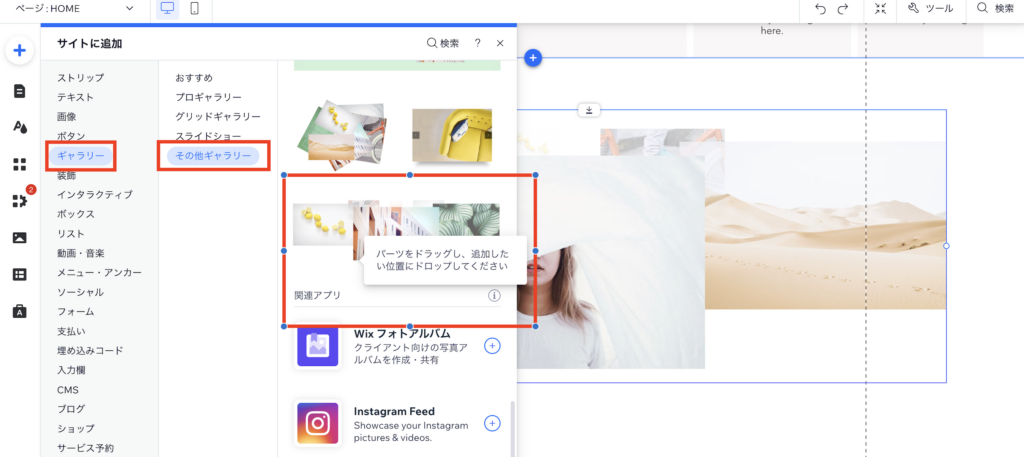
ギャラリーには通常Wixの直感的な操作により変更できるものがほとんどになりますが、一部サイズ変更できないものがあります。
代表的なものが、「3Dギャラリー」になります。こちらのギャラリーはサイズ変更できません。
一般的なギャリーの画像の大きさの変更方法
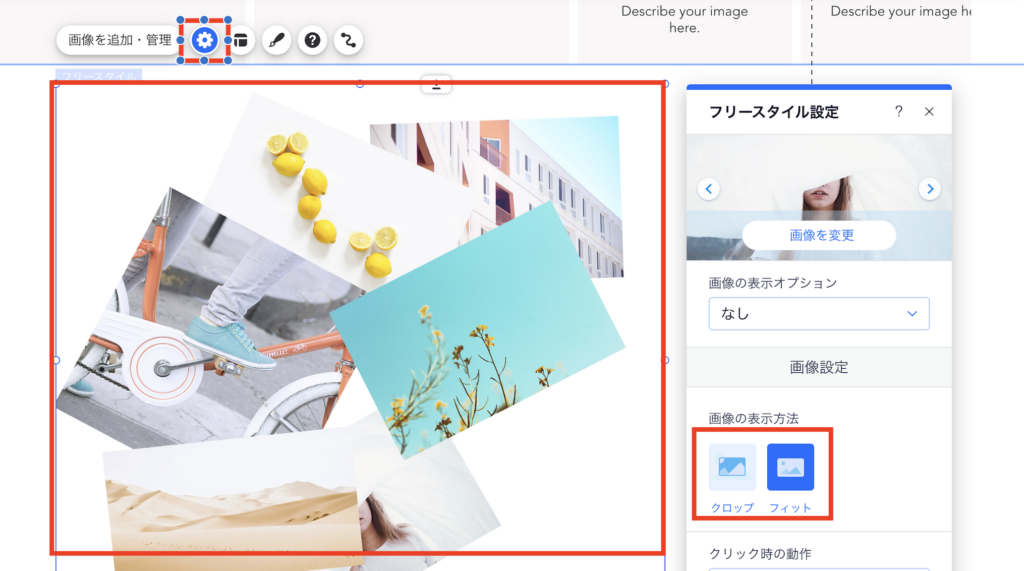
■フィット
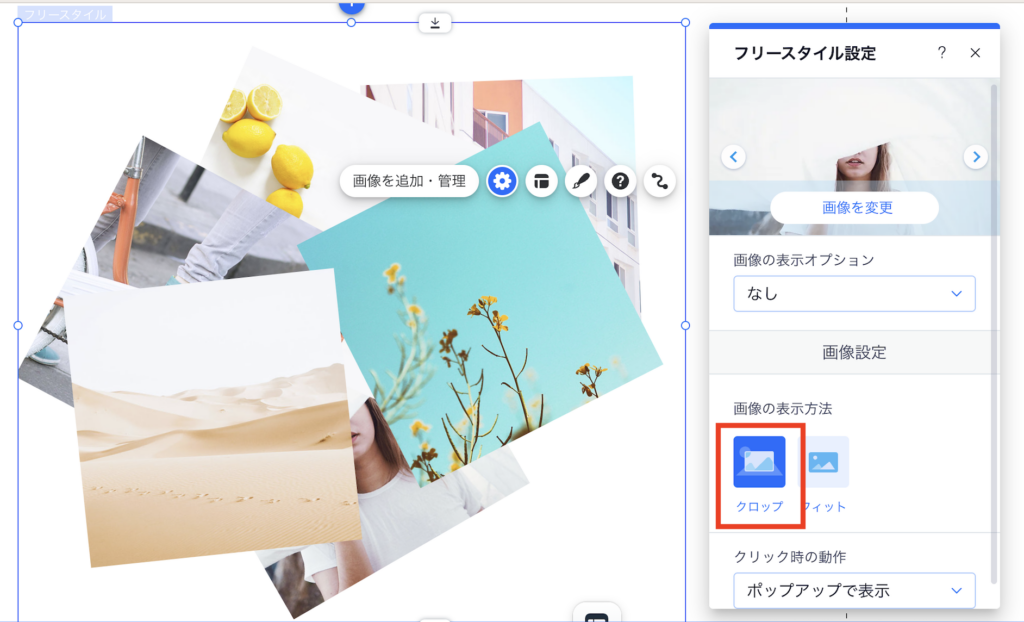
■クロップ
基本的に、ギャラリーは上記の「クロップ・フィット」で画像の比率を選択し、
画像の大きさの変更のようにクリックしたときに表示される縦横の大きさ変更によって画像自体の大きさを変更することが可能です。
Wixの画像をクリックしたときの拡大方法についてご紹介
Wixの画像をクリックしても基本的には拡大表示はできません。
しかし、「ギャラリー」に追加することによって、ユーザーがクリックしたものを拡大にて表示させることが可能です!
ギャラリーの画像を拡大表示させる設定について
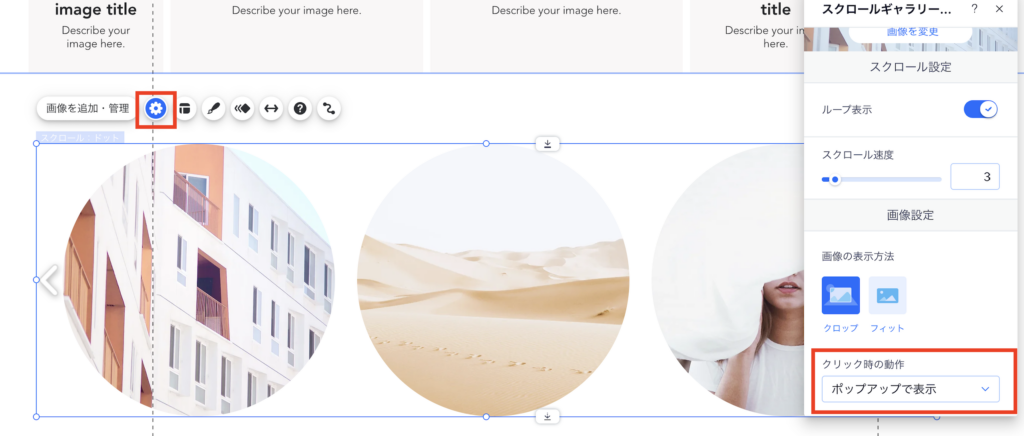
ギャラリーをクリックしたときに表示される、「設定」をクリックして、「クリック時の動作」から
「ポップアップで表示」をクリックする事によって表示させる事が可能です。
アニメーションを設定する事により飛び出してくるエフェクト設定が可能!
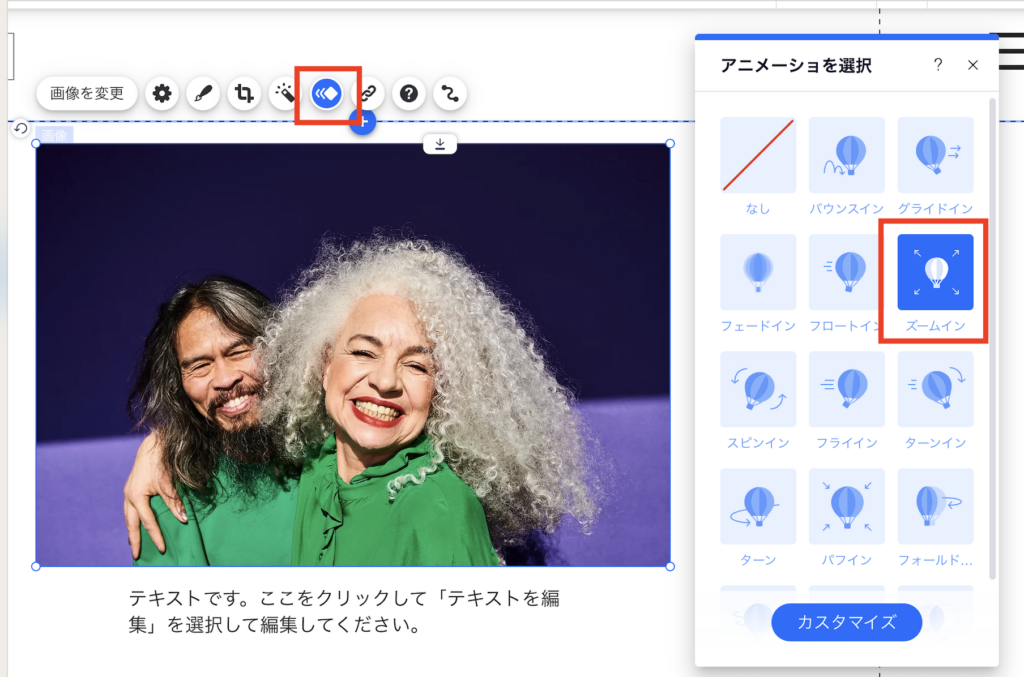
画像をクリックした際に出てくるアニメーションボタンをクリックする事により、アニメーションを選択することができ、エフェクトをかける事によって、拡大して見えるような動きをつけることができます。
ワンクリックでできるので、上記の画像を参考に試してみてください。
こちらは、エフェクト設定後→「プレビュー」で確認することができるので試してみて下さい。
画像の横幅いっぱいの設定方法について
次に画像を画面幅いっぱいに表示する方法についてです。
こちらは、画面に「ストリップ」を設定する事によって、簡単に画面いっぱいの画像を演出することが可能です。
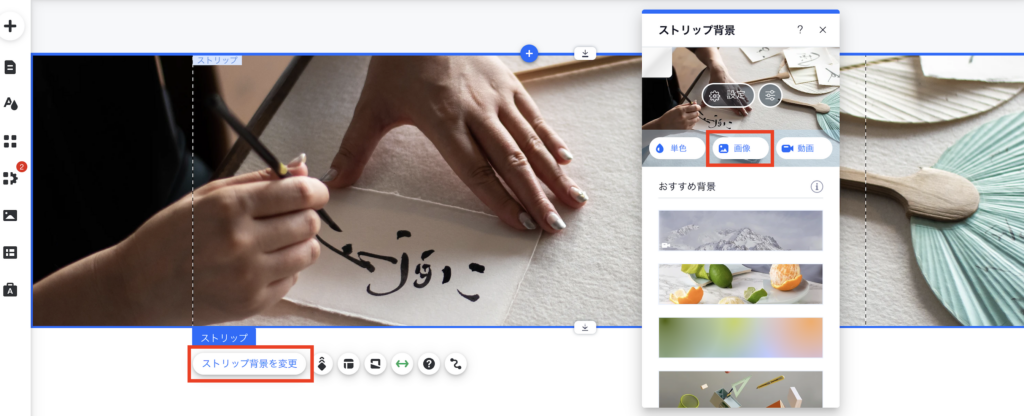
ストリップも左側の+ボタンより追加可能です。ストリップについて詳しく知りたい方は、上記のリンクをクリックしてみてください。
画面幅いっぱいに画像を設置する場合は
1.ストリップをクリック→「ストリップ背景を変更」をクリック
2.「画像」を選択→お好きな画像を選択してもらう
以上で画像をストリップ幅全体に広げることが可能です。もし大きすぎたり、画像が切れてしまう場合は、ストリップ幅を調整するか、画像自体の大きさをストリップの大きさに合わせて、みてください。
ストリップ幅の確認方法
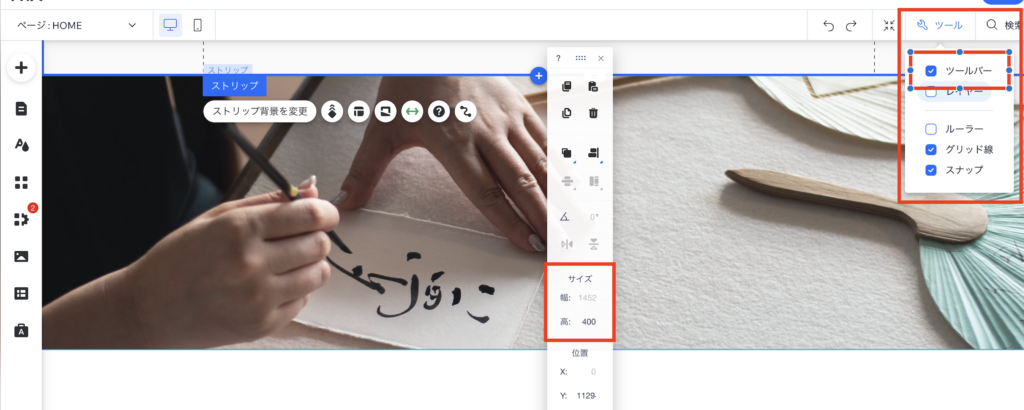
右上の「ツール」をクリック後→「ツールバー」を選択します。
ツールバーが表示されたら対象のストリップをクリックすることによって、「サイズ」から確認できます。
写真のスライド方法について
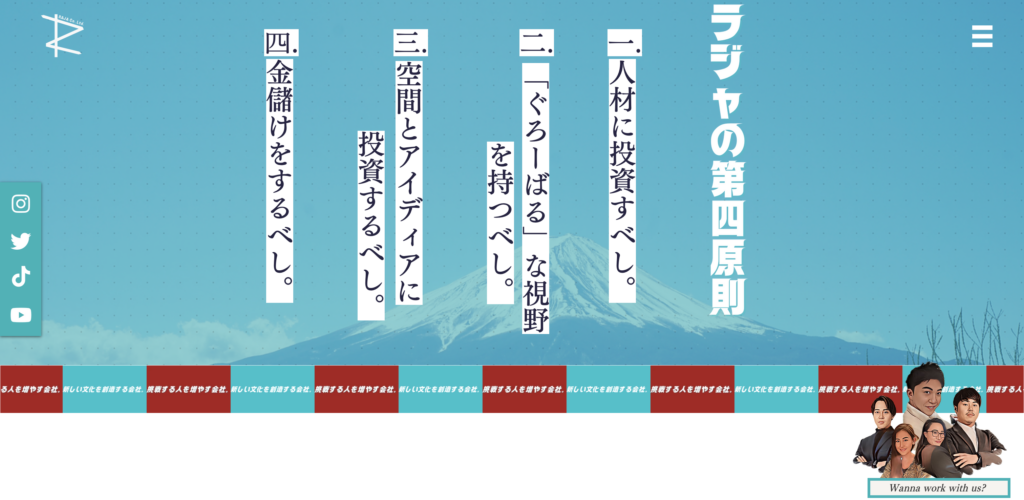
弊社のコーポレートサイトの水色と赤のあしらいは、検索いただくと、動いているのですが、
こちらもWixの基本機能で設定する事が可能です。
こちらの設定方法については、ギャラリーの特設ページで紹介しているので是非みてみてください。
まとめ
今回は、Wixの「画像」特にギャラリーの詳細についてご紹介しました。
あまたある記事の中からこの記事を見つけてくれてありがとうございます。
画像に対するハウツー記事はこの他に3記事書いているので、きっと今叶えたいニーズにあう記事が見つかるはずです。
是非右上の検索窓から他のお困りごとを探ってみてください。それでも解決しない場合は下記をクリック!!!
弊社では制作面でのお困りごと・貴社のHPをプロの目線で現行サイトを分析して、アドバイスさせて頂く「無料相談会」を実施しております。
ご興味がある方は下記のボタンより、弊社「株式会社ラジャ」までお問い合わせください。